ホームページの画面構成
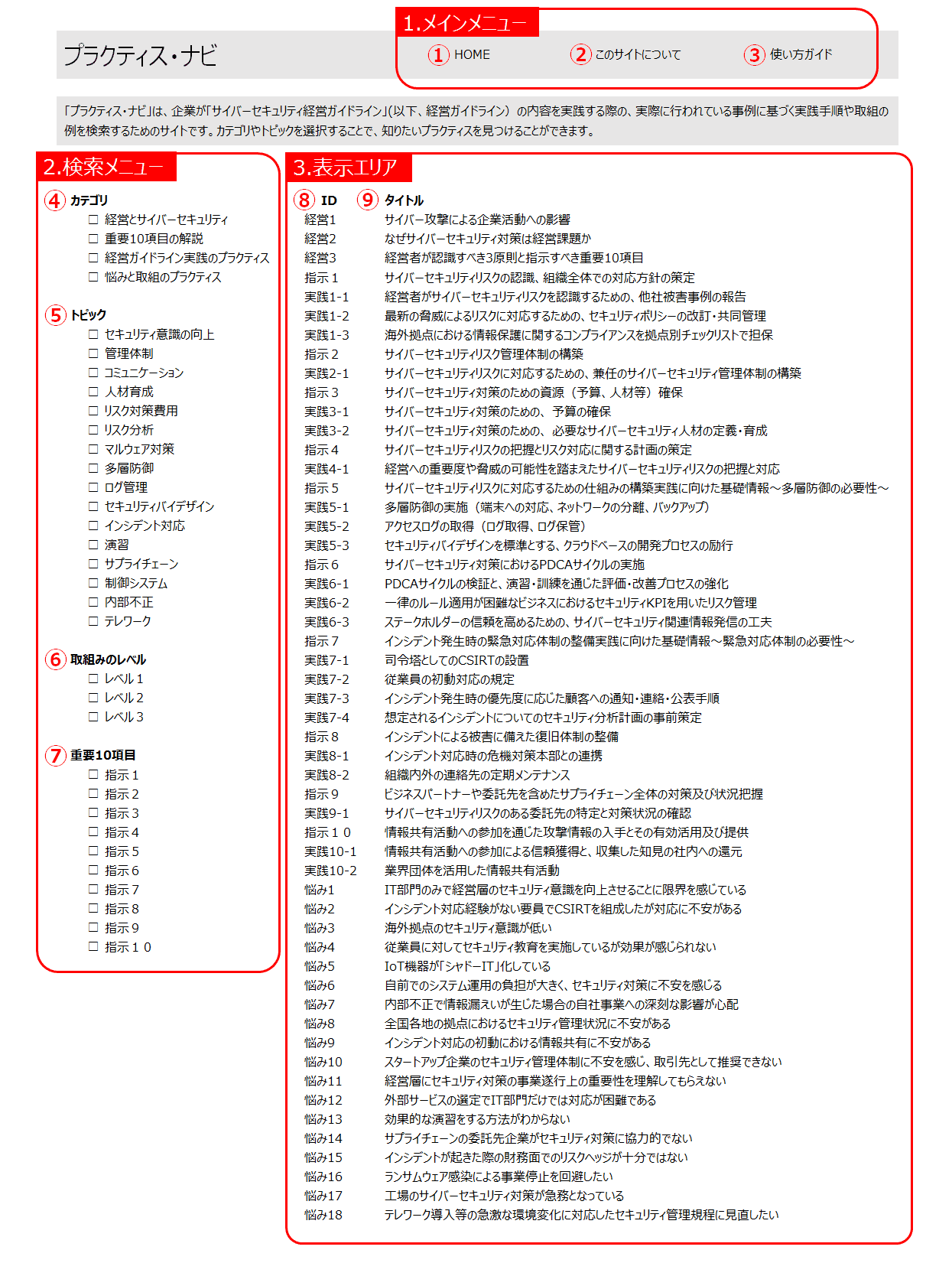
- 「メインメニュー」について
- 「検索メニュー」について
- 経営とサイバーセキュリティ: サイバー攻撃の被害事例や特徴を踏まえて、経営課題ととしてのサイバーセキュリティ対策の重要性
- 重要10項目の解説: 経営者がCISO等に対し指示すべきサイバーセキュリティ経営の「重要10項目」の解説
- 経営ガイドライン実践のプラクティス: 経営ガイドラインの重要10項目を実践する際のプラクティス
- 担当者の悩みと取組のプラクティス: セキュリティ担当者が対策を推進する上での悩みを解決するために取り組んだ際のプラクティス
- レベル1: サイバーセキュリティ対策の「はじめの一歩」に相当する取組
- レベル2: 一定の対策を実施済みの企業が、対策を一歩先に進めるための取組
- レベル3: 高度な取組(本サイトに該当する取組なし)
- 「表示エリア」について
- 経営n: 経営とサイバーセキュリティに関するコンテンツ
- 指示x: 重要10項目の指示xの解説
- 実践x-y: 重要10項目の指示xの実践のプラクティス(y:連番)
- 悩みz: 担当者の悩みと取組のプラクティス(z:連番)
①:ホームページに戻ります。
②:本サイトの背景や想定読者などを表示します。
③:ホームページの各部の使い方などを表示します。
カテゴリやトピックにチェックを入れることで、コンテンツを絞り込み、結果を「表示エリア」に表示します。
④:経営ガイドラインに基づく以下の分類(カテゴリ)でコンテンツを絞り込みます。
⑤:サイバーセキュリティ対策を進める上で話題となる以下の用語(トピック)でプラクティスを絞り込みます。
⑥:取り組みの難易度(レベル)でプラクティスを絞り込みます。
⑦:経営ガイドラインにおける重要10項目でプラクティスを絞り込みます。
「検索メニュー」でチェックした検索結果を表示する領域です。表示されているタイトルをクリックすることで当該ページへ遷移します。なお、「検索メニュー」で何もチェックされていない状態では、すべてのコンテンツを表示しています。
⑧:コンテンツの種別を表す識別子です。
⑨:コンテンツのタイトルです。タイトルをクリックすると当該ページへ遷移します。
基本的な使い方
下記の例に基づいて、基本的な使い方を説明します。
例:セキュリティ担当者の悩みと取組の事例から「人材育成」に関するプラクティスを知りたい。
- 「検索メニュー」の④カテゴリで、「担当者の悩みと取組のプラクティス」をチェックします。
- 「検索メニュー」の⑥トピックで、「人材育成」をチェックします。
- 「表示エリア」の中から、気になるタイトルをクリックします。
- 「メインメニュー」の①HOMEをクリックします。
→ 「担当者の悩みと取組のプラクティス」に該当するプラクティスが「表示エリア」にいくつか表示されます。
→ 「経営ガイドライン実践のプラクティス」の中から、「人材育成」に該当するプラクティスが「表示エリア」にいくつか表示されます。
→ 当該プラクティスのページへ遷移します。
→ ホームページに戻ります。
